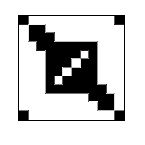docomo Xi 4G LTE対応Wi-Fiルータ設定(L-04D)
事前準備
- 以下の手順を行う前に、 L-04D Connection Managerがインストールされている必要があります。
L-04D Connection Manager のインストール方法は、付属の取扱説明書をご覧ください。 - あらかじめパソコンとL-04Dを無線接続している必要があります。
設定
- L-04D Connection Manager を起動します。
デスクトップ上のアイコン「L04D CM」をダブルクリックします。

※ブラウザから、直接L-04D Connection Manager を起動することもできます。
ブラウザを起動、ホームページアドレス入力欄に
http://192.168.2.1
と入力し、キーボードの【Enter】キーを押します。

- docomo L-04D Connection Manager ログイン」画面が表示されます。
パスワードを入力し、【ログイン】ボタンを押します。
※ログイン画面のパスワードは、初期値は【1234】です。
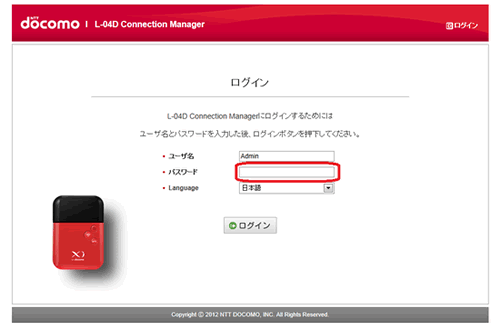
- 表示される画面にて、【ネットワーク設定】→【プロファイル】とクリックします。「プロファイル」に関連する項目が表示されたら、【新規作成】をクリックします。
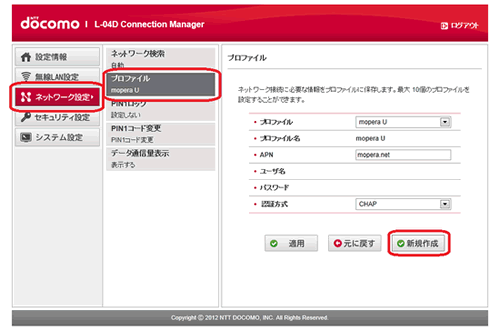
- シナプス発行の「ご契約登録証」をご参照のうえ、プロファイル新規作成画面にて以下の項目を入力します。
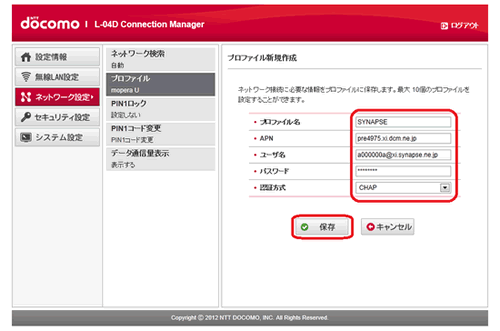 ※表全体を見るにはテーブルを横スクロールしてください。
※表全体を見るにはテーブルを横スクロールしてください。プロファイル名 SYNAPSE(任意) APN pre4975.xi.dcm.ne.jp ユーザ名 接続アカウント@xi.synapse.ne.jp
(例:a000000a@xi.synapse.ne.jp)パスワード 接続パスワード
認証方式 PAP/CHAP
【保存】をクリックします。 - 「プロファイル」画面が表示されます。
プロファイルのプルダウンを表示させる【▼】をクリックし、4.で作成したプロファイル名をクリックします。
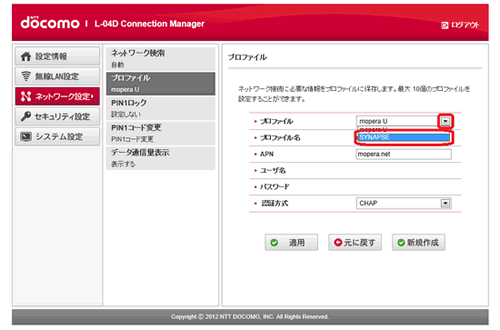
【適用】ボタンをクリックします。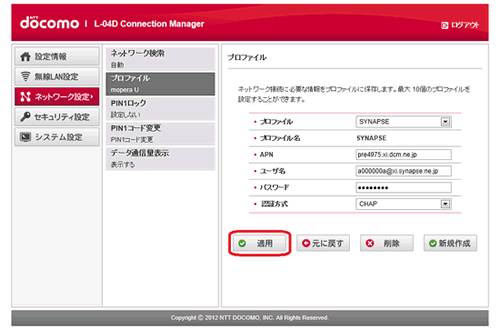
- 自動的に「ログアウト」画面へと変わります。作業進捗状況を表すカウントダウンが画面に表示され、「WLAN再起動まで残り」の右側が0秒になると、L-04D本体が再起動されます。
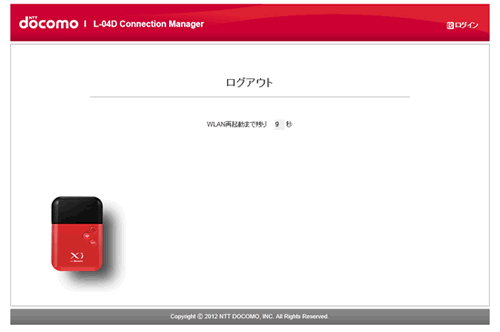
- L-04D本体上部のパネルに、下記のアイコンが表示されていれば接続成功です。